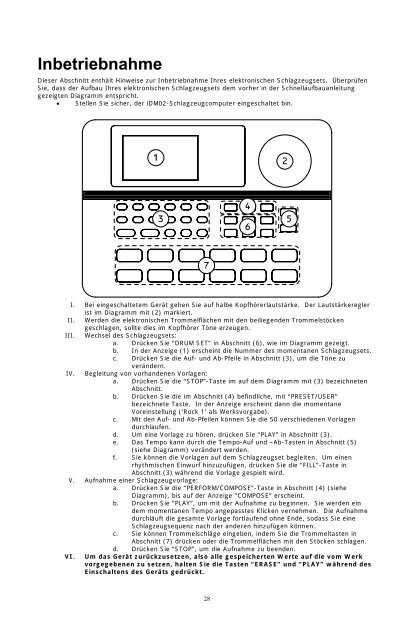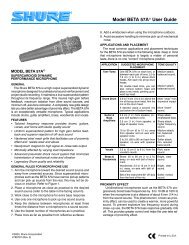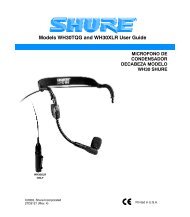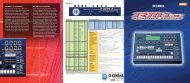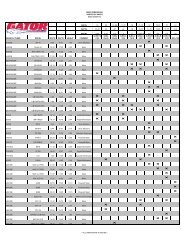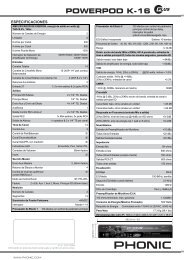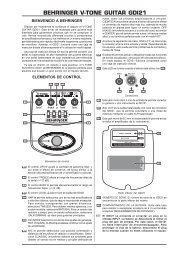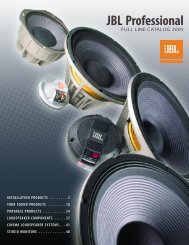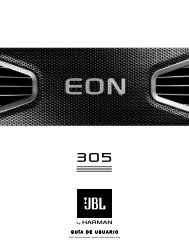Electronic Drum Kit - Pro Music
Electronic Drum Kit - Pro Music
Electronic Drum Kit - Pro Music
You also want an ePaper? Increase the reach of your titles
YUMPU automatically turns print PDFs into web optimized ePapers that Google loves.
Inbetriebnahme<br />
Dieser Abschnitt enthält Hinweise zur Inbetriebnahme Ihres elektronischen Schlagzeugsets. Überprüfen<br />
Sie, dass der Aufbau Ihres elektronischen Schlagzeugsets dem vorher in der Schnellaufbauanleitung<br />
gezeigten Diagramm entspricht.<br />
• Stellen Sie sicher, der iDM02-Schlagzeugcomputer eingeschaltet bin.<br />
I. Bei eingeschaltetem Gerät gehen Sie auf halbe Kopfhörerlautstärke. Der Lautstärkeregler<br />
ist im Diagramm mit (2) markiert.<br />
II. Werden die elektronischen Trommelflächen mit den beiliegenden Trommelstöcken<br />
geschlagen, sollte dies im Kopfhörer Töne erzeugen.<br />
III. Wechsel des Schlagzeugsets:<br />
a. Drücken Sie “DRUM SET” in Abschnitt (6), wie im Diagramm gezeigt.<br />
b. In der Anzeige (1) erscheint die Nummer des momentanen Schlagzeugsets.<br />
c. Drücken Sie die Auf- und Ab-Pfeile in Abschnitt (3), um die Töne zu<br />
verändern.<br />
IV. Begleitung von vorhandenen Vorlagen:<br />
a. Drücken Sie die “STOP”-Taste im auf dem Diagramm mit (3) bezeichneten<br />
Abschnitt.<br />
b. Drücken Sie die im Abschnitt (4) befindliche, mit “PRESET/USER”<br />
bezeichnete Taste. In der Anzeige erscheint dann die momentane<br />
Voreinstellung (‘Rock 1’ als Werksvorgabe).<br />
c. Mit den Auf- und Ab-Pfeilen können Sie die 50 verschiedenen Vorlagen<br />
durchlaufen.<br />
d. Um eine Vorlage zu hören, drücken Sie “PLAY” in Abschnitt (3).<br />
e. Das Tempo kann durch die Tempo-Auf und –Ab-Tasten in Abschnitt (5)<br />
(siehe Diagramm) verändert werden.<br />
f. Sie können die Vorlagen auf dem Schlagzeugset begleiten. Um einen<br />
rhythmischen Einwurf hinzuzufügen, drücken Sie die “FILL”-Taste in<br />
Abschnitt (3) während die Vorlage gespielt wird.<br />
V. Aufnahme einer Schlagzeugvorlage:<br />
a. Drücken Sie die “PERFORM/COMPOSE”-Taste in Abschnitt (4) (siehe<br />
Diagramm), bis auf der Anzeige “COMPOSE” erscheint.<br />
b. Drücken Sie “PLAY”, um mit der Aufnahme zu beginnen. Sie werden ein<br />
dem momentanen Tempo angepasstes Klicken vernehmen. Die Aufnahme<br />
durchläuft die gesamte Vorlage fortlaufend ohne Ende, sodass Sie eine<br />
Schlagzeugsequenz nach der anderen hinzufügen können.<br />
c. Sie können Trommelschläge eingeben, indem Sie die Trommeltasten in<br />
Abschnitt (7) drücken oder die Trommelflächen mit den Stöcken schlagen.<br />
d. Drücken Sie “STOP”, um die Aufnahme zu beenden.<br />
VI. Um das Gerät zurückzusetzen, also alle gespeicherten Werte auf die vom Werk<br />
vorgegebenen zu setzen, halten Sie die Tasten “ERASE” und “PLAY” während des<br />
Einschaltens des Geräts gedrückt.<br />
28